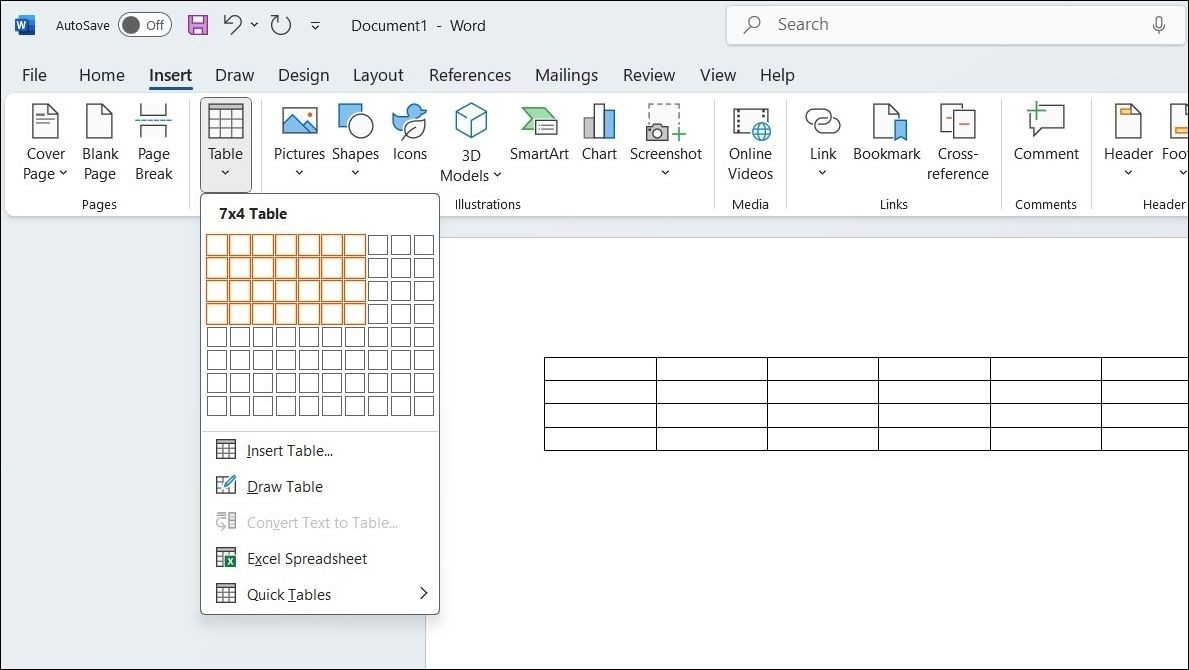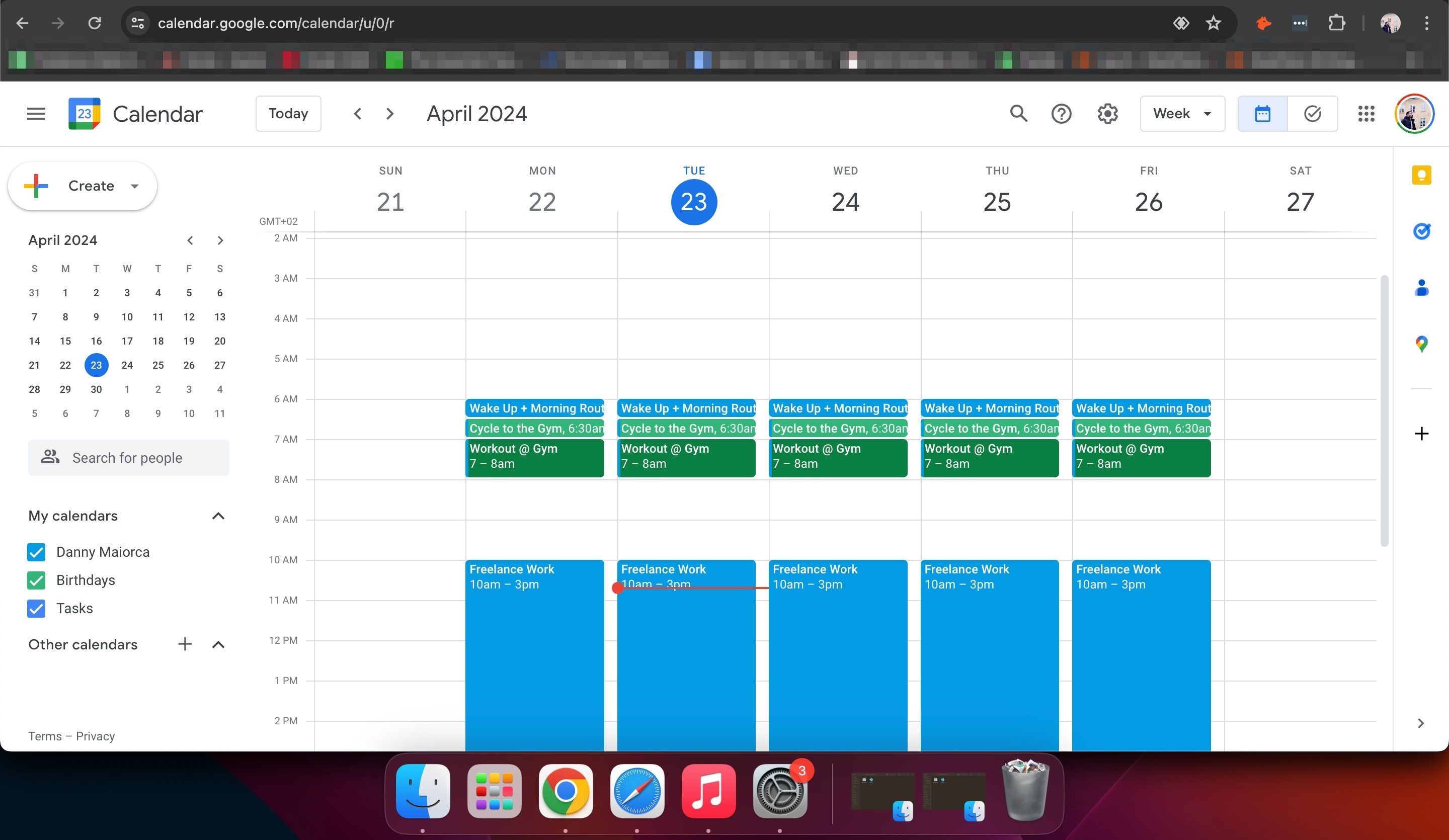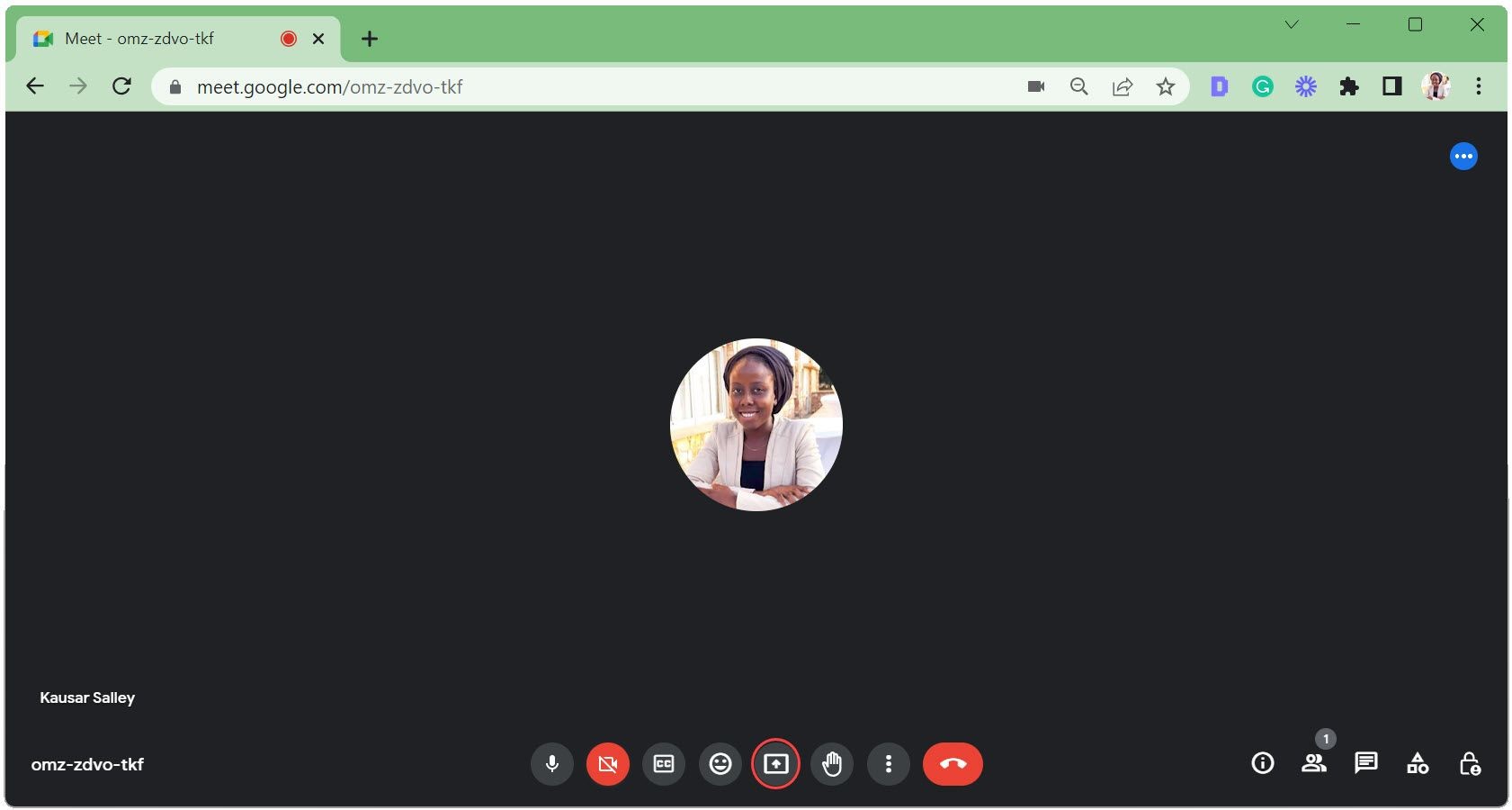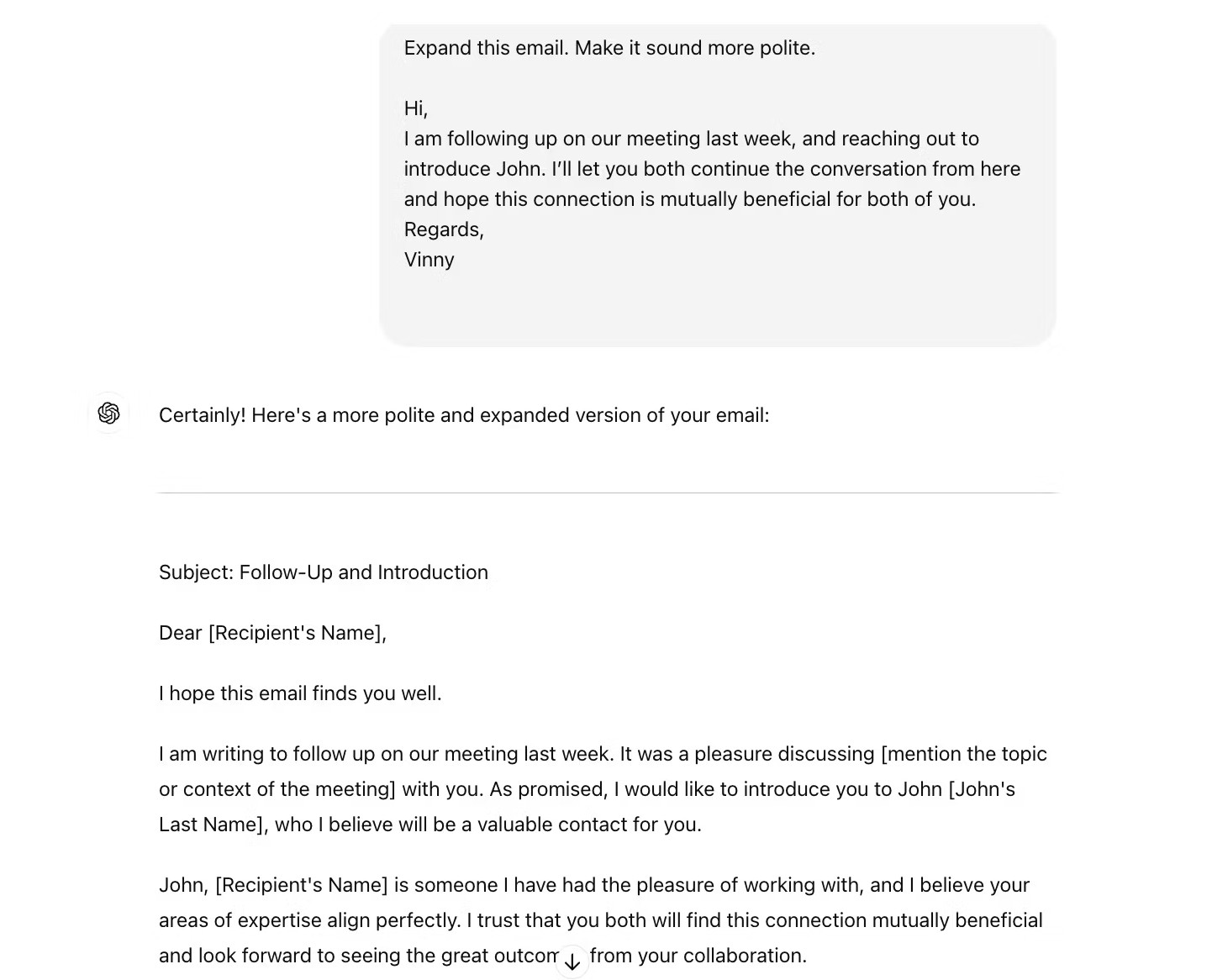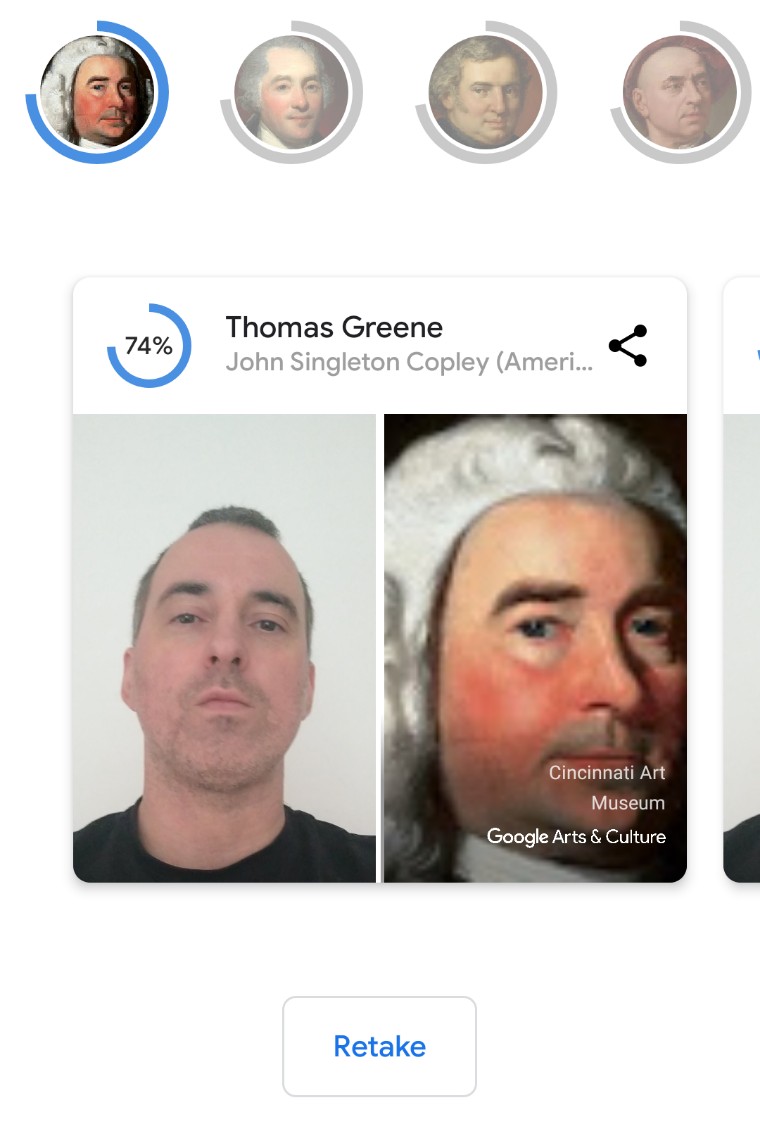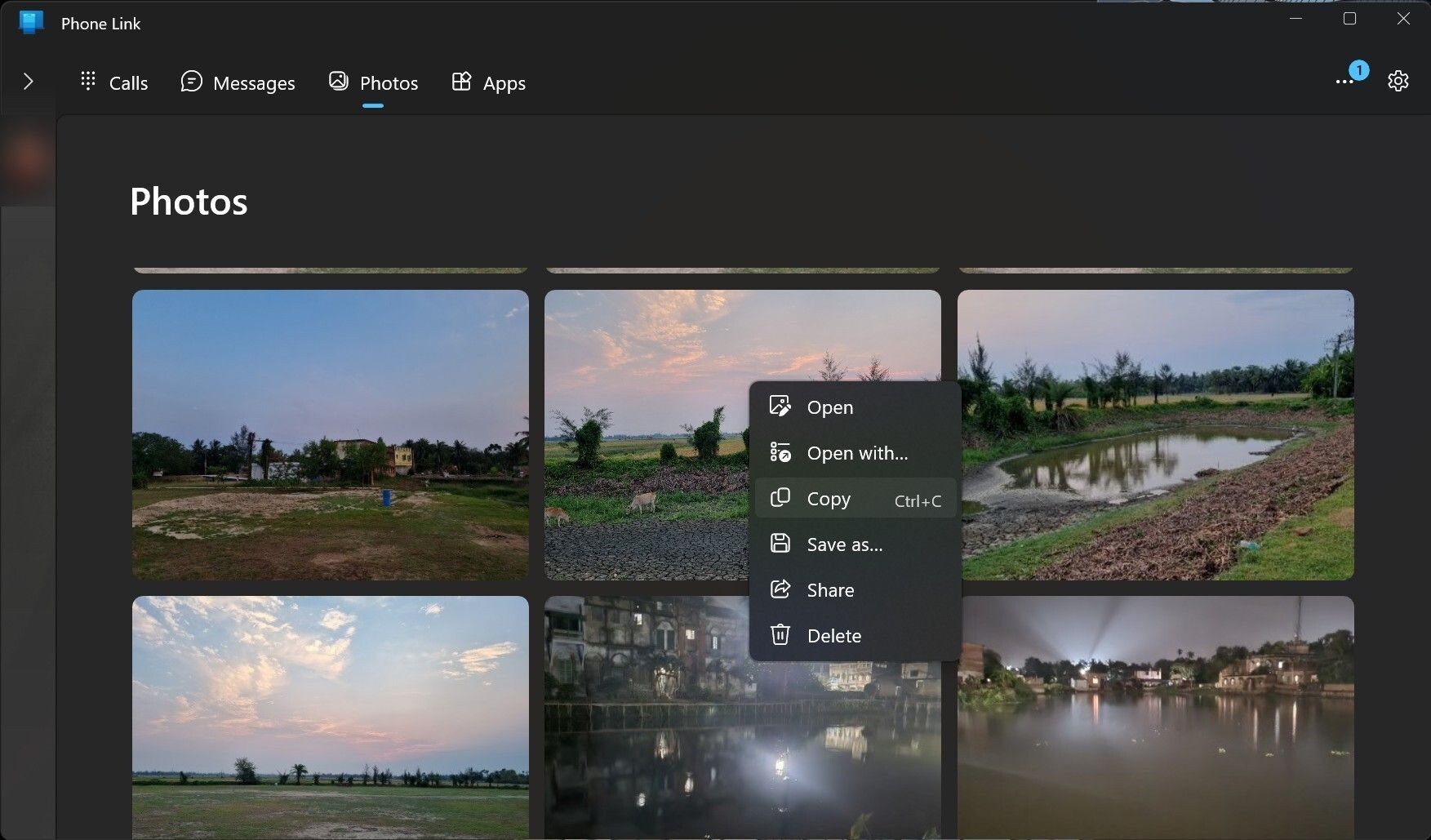Contents
- Octarine Là Gì?
- Bắt Đầu Với Octarine
- Mẫu Hoạt Động Như Thế Nào?
- Biểu Đồ và Các Tính Năng Khác
- Octarine có miễn phí không?
- Octarine có hỗ trợ Windows và Linux không?
- Làm thế nào để tạo không gian làm việc trong Octarine?
- Octarine có hỗ trợ Markdown không?
- Làm thế nào để chèn mẫu vào ghi chú trong Octarine?
- Octarine có tính năng nhật ký hàng ngày không?
- Làm thế nào để sử dụng Biểu Đồ trong Octarine?
- Octarine Đáng Để Theo Dõi
Nếu bạn cảm thấy bối rối bởi sự phức tạp của các ứng dụng ghi chú khác, tại sao không thử một cách tiếp cận đơn giản hơn? Octarine, với phương pháp tương tự như Obsidian, tập trung vào những điều thực sự quan trọng trong việc ghi chú.
Octarine Là Gì?
Octarine là một ứng dụng viết hiện có trên Mac và sẽ sớm ra mắt trên Windows và Linux. Nó được quảng bá như một ứng dụng năng suất vì giúp bạn tổ chức việc viết, đặc biệt là các ghi chú ngắn.
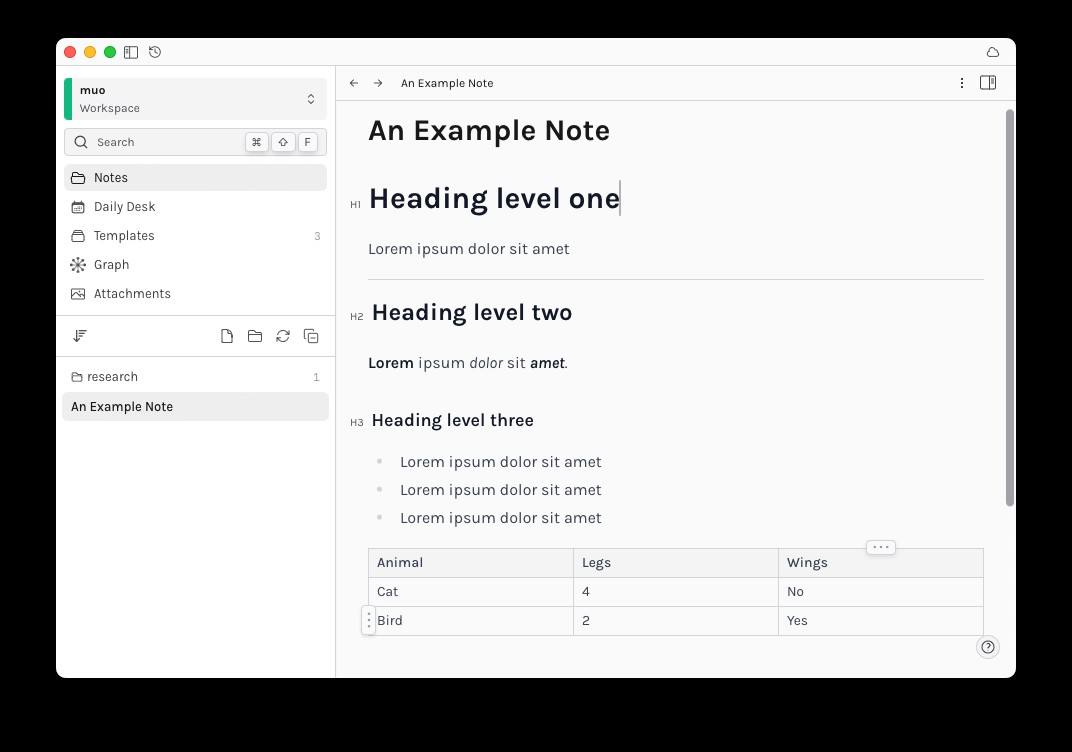 Ứng dụng Octarine hiển thị một ví dụ về ghi chú với nhiều loại định dạng Markdown khác nhau
Ứng dụng Octarine hiển thị một ví dụ về ghi chú với nhiều loại định dạng Markdown khác nhau
Các tính năng của ứng dụng bao gồm:
- Liên kết giữa các ghi chú
- Mẫu (Templates)
- Nhật ký hàng ngày
- Hỗ trợ bàn phím tốt
- Thanh lệnh thống nhất
- Tìm kiếm văn bản mạnh mẽ
Về mặt bề ngoài, nó tương tự như Obsidian, một ứng dụng ghi chú năng suất khác và Notion, một ứng dụng ghi chú rất phổ biến và mạnh mẽ. Đặc biệt, Octarine sử dụng Markdown làm định dạng văn bản cơ bản và khuyến khích một cách tiếp cận tối giản, đơn giản hóa trong việc viết. Ứng dụng này miễn phí và bạn có thể tải xuống trực tiếp từ trang web của Octarine.
Bắt Đầu Với Octarine
Khi bạn khởi động Octarine lần đầu tiên, nó sẽ yêu cầu bạn tạo một không gian làm việc. Đây chỉ là một nhóm cho các ghi chú của bạn; bạn có thể sử dụng một không gian làm việc cho “nhà” và một không gian làm việc khác cho “công việc”, chẳng hạn.
- Nhấp vào Tạo không gian làm việc mới.
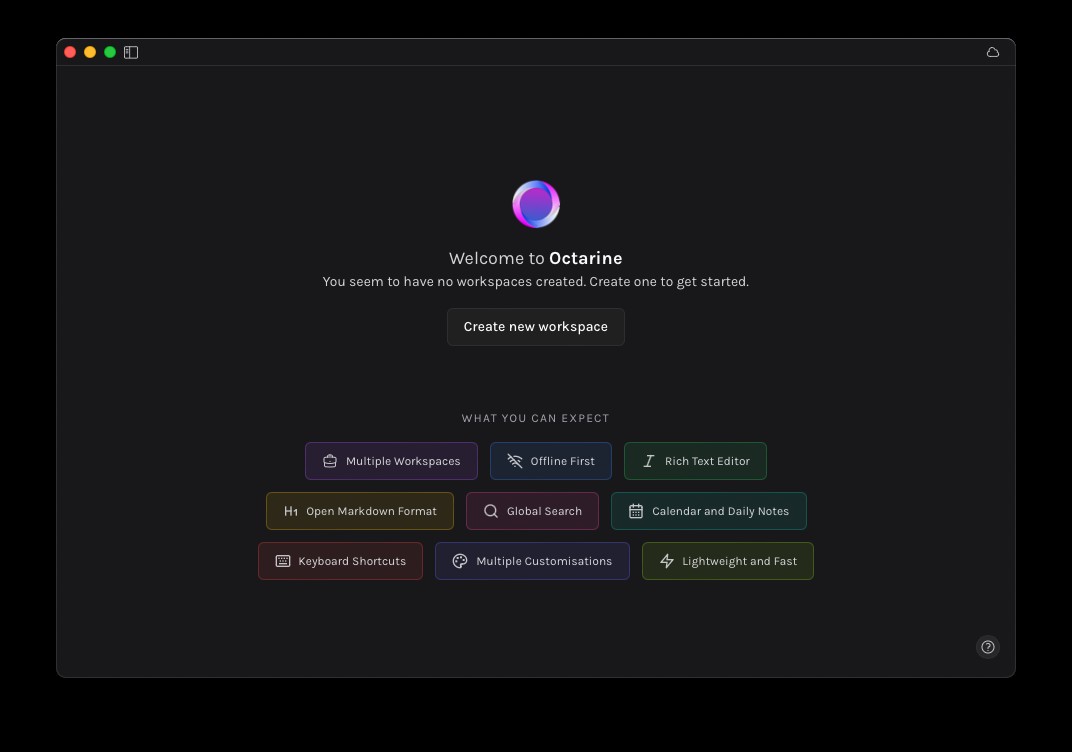 Ứng dụng Octarine hiển thị màn hình Chào mừng
Ứng dụng Octarine hiển thị màn hình Chào mừng - Chọn tên, vị trí tệp cho các ghi chú của bạn và màu sắc cho không gian làm việc của bạn, sau đó nhấp vào Tạo không gian làm việc.
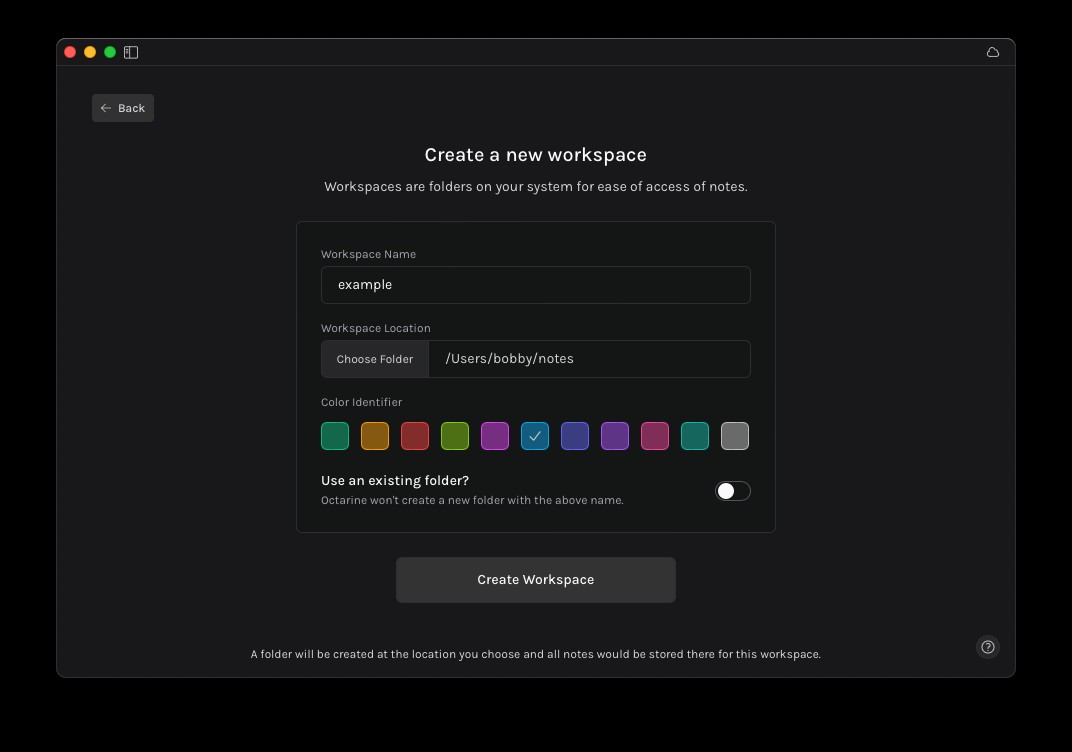 Ứng dụng Octarine hiển thị biểu mẫu để tạo không gian làm việc mới
Ứng dụng Octarine hiển thị biểu mẫu để tạo không gian làm việc mới
Điều này sẽ tạo một thư mục mới dựa trên tên không gian làm việc của bạn và Octarine sẽ lưu tất cả các ghi chú bạn tạo trong không gian làm việc này vào thư mục đó.
Tiếp theo, làm quen với việc ghi chú cơ bản:
- Nhấp vào nút Tạo ghi chú mới.
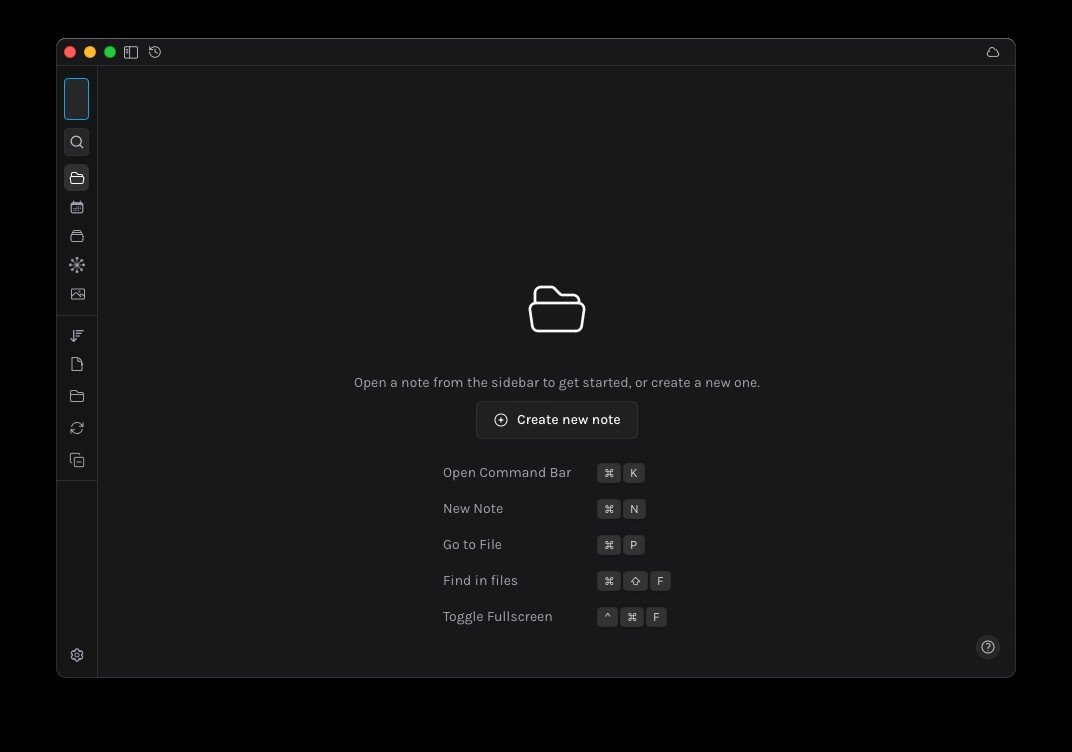 Ứng dụng Octarine hiển thị nút để tạo ghi chú mới
Ứng dụng Octarine hiển thị nút để tạo ghi chú mới - Nhập tiêu đề, sau đó bắt đầu điền vào ghi chú của bạn. Bạn có thể sử dụng cú pháp Markdown để định dạng văn bản của bạn.
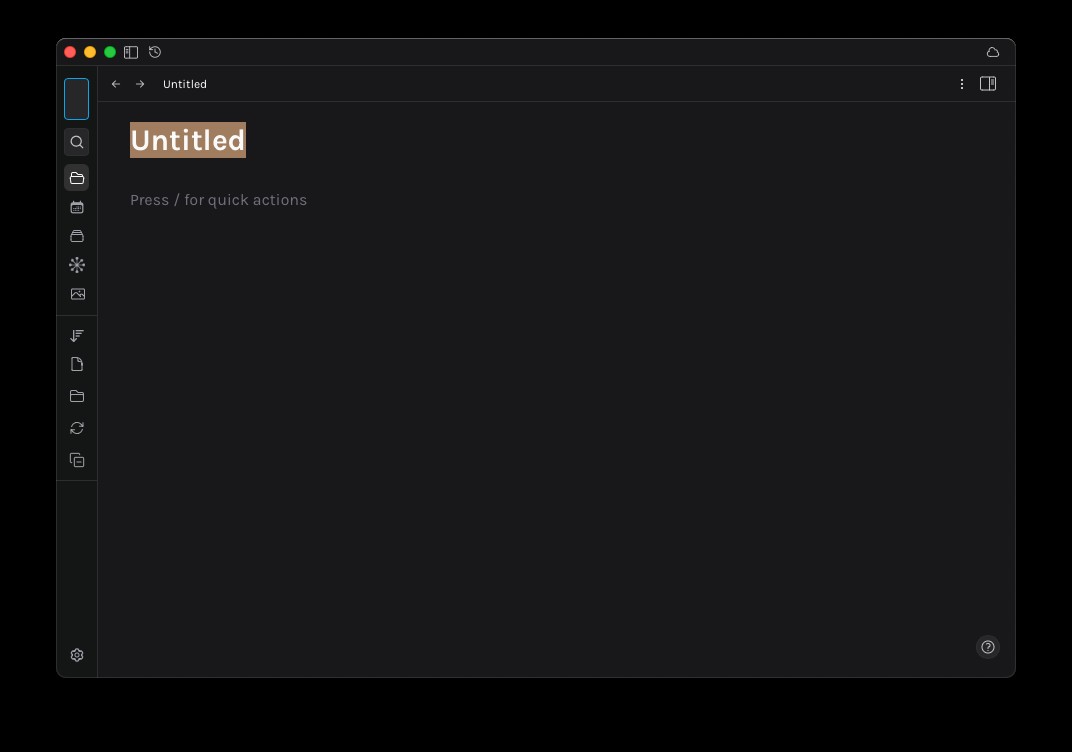 Ứng dụng Octarine hiển thị một ghi chú mới, trống
Ứng dụng Octarine hiển thị một ghi chú mới, trống - Lưu ý rằng, trên một dòng trống, bạn có thể nhấn / để mở menu Hành động Nhanh.
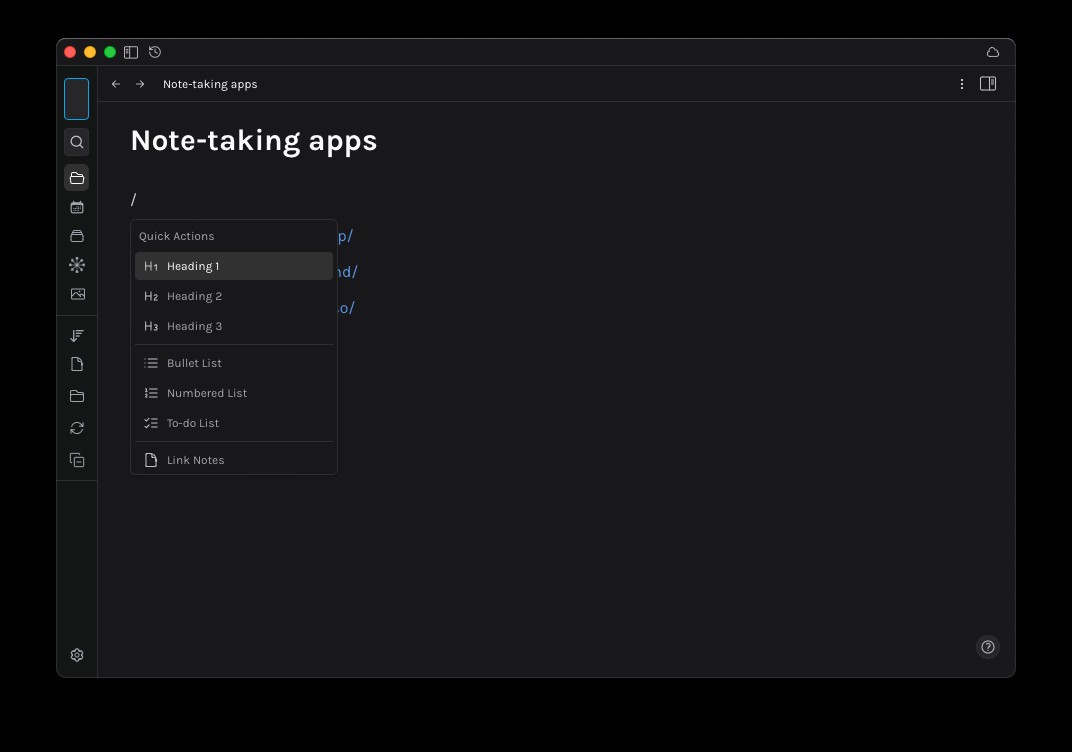 Ứng dụng Octarine hiển thị menu Hành động Nhanh
Ứng dụng Octarine hiển thị menu Hành động Nhanh
Menu Hành động Nhanh chứa một số tính năng rất hữu ích. Hãy thử tìm kiếm “Liên kết Ghi chú” để chèn liên kết, “Ngày” để chèn một số biến hữu ích và “đính kèm” để thêm hình ảnh hoặc video.
Ngoài menu Hành động Nhanh, nhấn Cmd + K sẽ mở thanh lệnh với các hành động và cài đặt toàn ứng dụng.
Mẫu Hoạt Động Như Thế Nào?
Trong Octarine, mẫu không phải là cấu trúc cấp tệp hoặc cấp trang, mà đại diện cho một “khối” bên trong ghi chú. Vì vậy, bạn có thể tạo toàn bộ ghi chú dựa trên mẫu hoặc sử dụng nhiều mẫu cho nhiều phần nội dung trong cùng một ghi chú.
Ứng dụng đi kèm với hai mẫu mẫu: Daily Standup và Gratitude. Đây là các tệp Markdown bình thường nằm trong một thư mục ẩn (.templates).
Bạn có thể chèn mẫu vào ghi chú bằng cách sử dụng menu Hành động Nhanh:
- Gõ / trên một dòng trống.
- Tìm kiếm Chèn Mẫu và nhấn Enter để chọn nó.
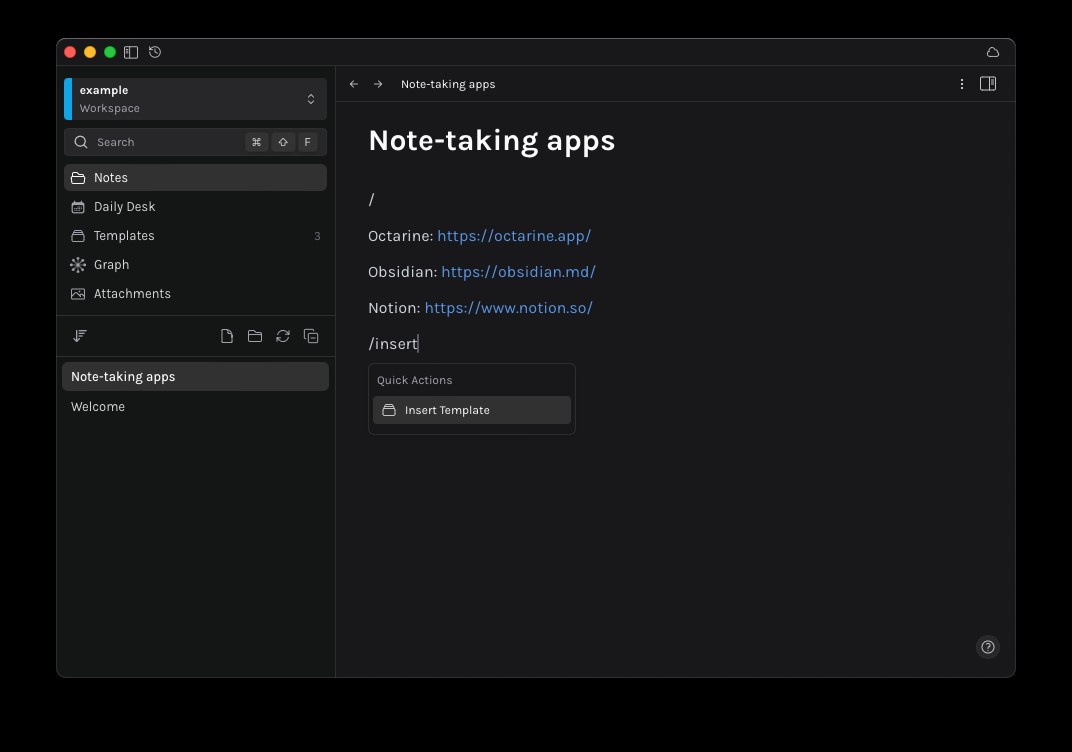 Ứng dụng Octarine hiển thị tùy chọn Chèn Mẫu
Ứng dụng Octarine hiển thị tùy chọn Chèn Mẫu - Chọn một mẫu từ danh sách xuất hiện.
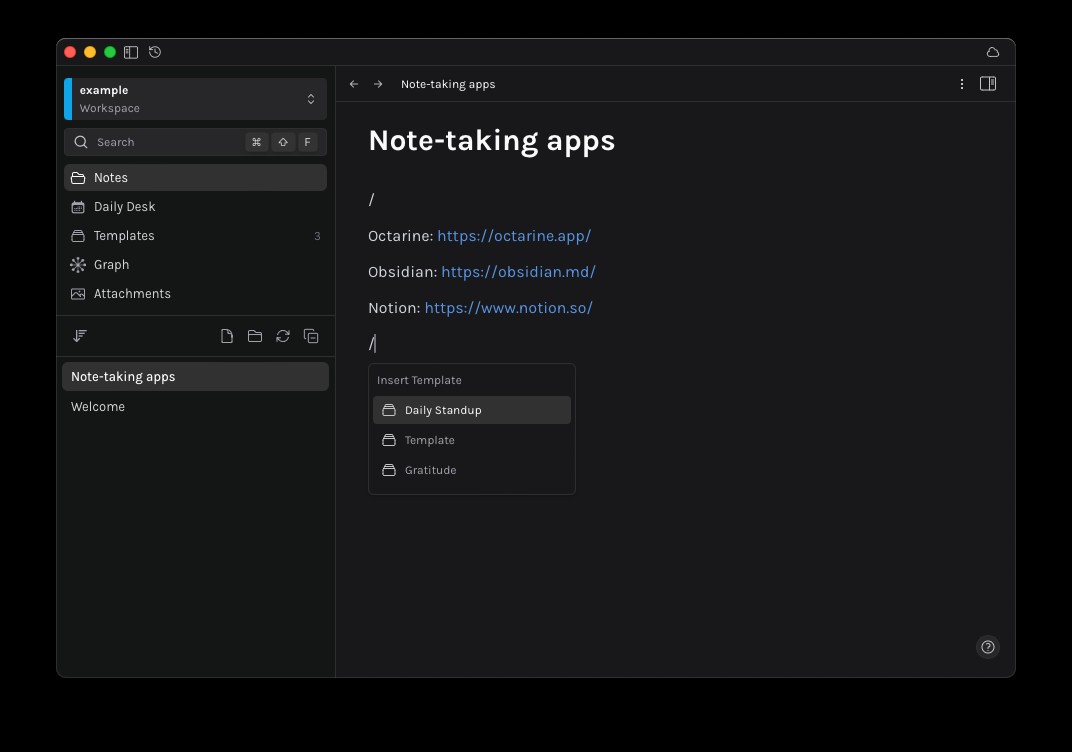 Ứng dụng Octarine hiển thị danh sách các mẫu để chèn
Ứng dụng Octarine hiển thị danh sách các mẫu để chèn - Octarine sẽ chèn nội dung của mẫu vào ghi chú của bạn. Tiếp tục chỉnh sửa nếu cần thiết.
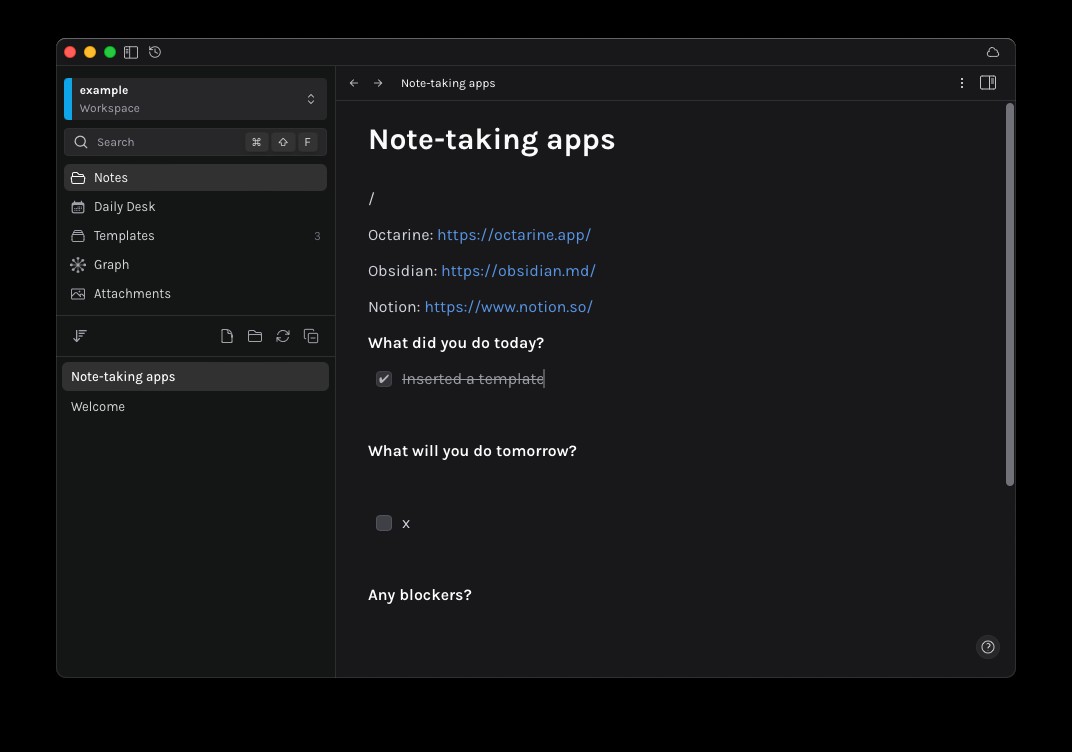 Ứng dụng Octarine hiển thị nội dung của mẫu đã được chèn vào ghi chú
Ứng dụng Octarine hiển thị nội dung của mẫu đã được chèn vào ghi chú
Biểu Đồ và Các Tính Năng Khác
Octarine có nhiều tính năng chịu ảnh hưởng từ Notion và Obsidian, trong đó nổi bật nhất là Biểu Đồ. Biểu Đồ này hiển thị tất cả các ghi chú của bạn với các đường nối những ghi chú có chứa liên kết đến các ghi chú khác.
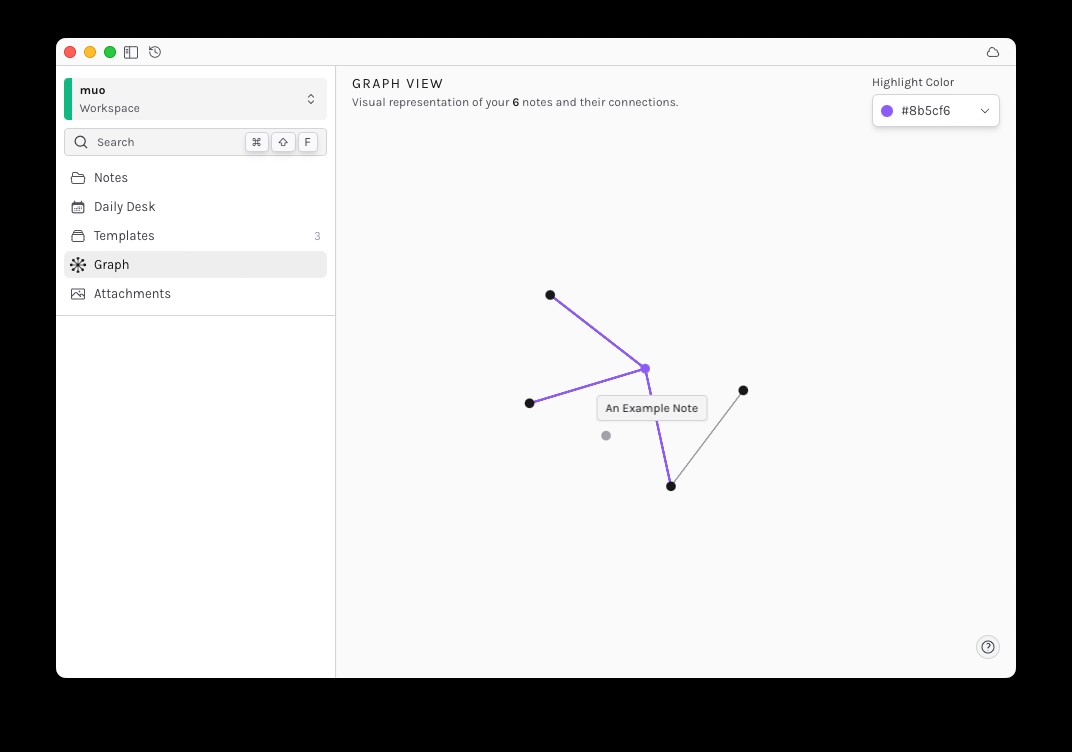 Chế độ xem Biểu Đồ của ứng dụng Octarine hiển thị các vòng tròn nhỏ đại diện cho các ghi chú được nối với nhau bằng các đường để biểu thị liên kết
Chế độ xem Biểu Đồ của ứng dụng Octarine hiển thị các vòng tròn nhỏ đại diện cho các ghi chú được nối với nhau bằng các đường để biểu thị liên kết
Biểu Đồ có thể giúp bạn hình dung các bộ sưu tập ghi chú phức tạp hơn và điều hướng giữa chúng.
Một tính năng tuyệt vời khác là Bàn Làm Việc Hàng Ngày. Điều này giúp bạn ghi một ghi chú mỗi ngày để làm nhật ký. Bạn thậm chí có thể sử dụng danh sách nhiệm vụ và di chuyển các nhiệm vụ chưa hoàn thành từ ngày trước đó, để đảm bảo bạn không quên chúng.
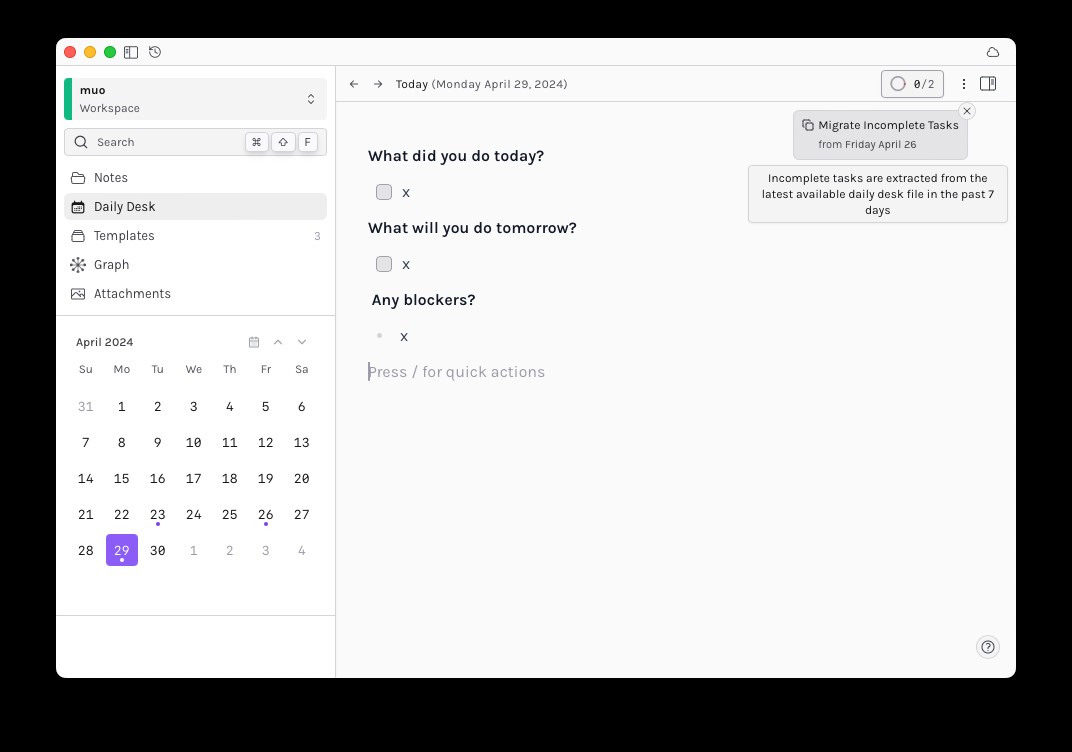 Ứng dụng Octarine hiển thị bộ chọn lịch và một ghi chú cho ngày hiện tại
Ứng dụng Octarine hiển thị bộ chọn lịch và một ghi chú cho ngày hiện tại
Octarine có miễn phí không?
Có, Octarine là một ứng dụng miễn phí và bạn có thể tải xuống từ trang web của họ.
Octarine có hỗ trợ Windows và Linux không?
Hiện tại, Octarine chỉ có sẵn trên Mac, nhưng sẽ sớm ra mắt trên Windows và Linux.
Làm thế nào để tạo không gian làm việc trong Octarine?
Bạn có thể tạo không gian làm việc bằng cách nhấp vào Tạo không gian làm việc mới, chọn tên, vị trí tệp và màu sắc cho không gian làm việc của bạn, sau đó nhấp vào Tạo không gian làm việc.
Octarine có hỗ trợ Markdown không?
Có, Octarine sử dụng Markdown làm định dạng văn bản cơ bản và khuyến khích sử dụng nó để định dạng văn bản.
Làm thế nào để chèn mẫu vào ghi chú trong Octarine?
Bạn có thể chèn mẫu bằng cách gõ / trên một dòng trống, tìm kiếm Chèn Mẫu, chọn mẫu từ danh sách và Octarine sẽ chèn nội dung của mẫu vào ghi chú của bạn.
Octarine có tính năng nhật ký hàng ngày không?
Có, Octarine có tính năng Bàn Làm Việc Hàng Ngày giúp bạn ghi một ghi chú mỗi ngày để làm nhật ký.
Làm thế nào để sử dụng Biểu Đồ trong Octarine?
Biểu Đồ trong Octarine hiển thị tất cả các ghi chú của bạn với các đường nối những ghi chú có chứa liên kết đến các ghi chú khác, giúp bạn hình dung và điều hướng giữa các ghi chú.
Octarine Đáng Để Theo Dõi
Octarine là một ứng dụng rất hứa hẹn và là một giới thiệu tuyệt vời về việc ghi chú dựa trên Markdown. Nó có thể giúp bạn hiểu các ứng dụng phức tạp hơn như Obsidian.
Vì ứng dụng đang ở giai đoạn đầu phát triển, có một hoặc hai lỗi và sự cố cần được khắc phục. Nhà phát triển đang tích cực làm việc trên các thứ như hỗ trợ bàn phím, và cộng đồng nhỏ nhưng năng động.
Nó có cảm giác không phải là ứng dụng gốc cho Mac, nhưng điều này có thể giúp tạo niềm tin rằng Octarine sắp hỗ trợ đa nền tảng. Tôi sẽ tiếp tục thử nghiệm công cụ hữu ích này và sẽ theo dõi tiến trình tương lai của nó để có thêm ghi chú năng suất.